
ตรวจสอบด้วย แอพ iPad ที่ดีที่สุดสำหรับเด็ก และ แอพ iPhone ที่ดีที่สุดสำหรับเด็ก.
การดูแลลูกๆ ของคุณให้ปลอดภัยในยุคที่ต้องอยู่หน้าจอตลอดเวลาไม่ใช่เรื่องง่าย ในขณะที่เด็ก ๆ มีความเชี่ยวชาญด้านเทคนิคมากขึ้นเรื่อย ๆ ความสามารถของพวกเขาในการแยกแยะสิ่งที่ดีจากสิ่งที่ไม่ดีในแง่ของเนื้อหานั้นเป็นทักษะที่ต้องได้รับการพัฒนา การลงไปในน่านน้ำที่เป็นอันตรายหรือสร้างความเสียหายอาจเป็นเรื่องไร้เดียงสาเหมือนกับการสะกดผิดธรรมดาๆ (ใช้กรณีของ เด็กหญิงวัย 10 ขวบที่บุกเข้าไปในเขตทุ่นระเบิดเนื้อหาโดยสะกดคำว่า "แร็ปเปอร์" เพียงคนเดียว 'พี')
วิดีโอแนะนำ
การให้ความรู้ การเฝ้าระวัง การสื่อสาร และมาตรการป้องกันสามารถช่วยรักษาบุตรหลานของคุณให้ปลอดภัยได้มาก ไม่ว่าเขาจะเปิดวิดีโอ YouTube บน สมาร์ทโฟน หรือค้นคว้าเอกสารประวัติศาสตร์ออนไลน์
ที่เกี่ยวข้อง
- วิธีเปลี่ยนรูปโปรไฟล์ของคุณบน YouTube
- เทคโนโลยีขนาดใหญ่กำลังติดตามลูก ๆ ของคุณ และกลุ่มผู้บริโภคต้องการให้ FTC เข้ามามีส่วนร่วม
ให้ "คนอื่น" พูดคุย
การศึกษาเป็นด่านแรกในการป้องกันของคุณในฐานะพ่อแม่ และการพูดคุยกับ “คนอื่นๆ” ควรเป็นธรรมเนียมปฏิบัติ เมื่อบุตรหลานของคุณเริ่มใช้อินเทอร์เน็ตหรือคอมพิวเตอร์ สิ่งสำคัญคือต้องนั่งลงและพูดคุยกับพวกเขาเกี่ยวกับกฎการใช้งาน อันตราย ผลที่ตามมาหากมีการละเมิดกฎ และมาตรการด้านความปลอดภัย นี่คือเมื่อคุณสามารถกำหนดเวลาการใช้งานคอมพิวเตอร์ได้ บอกพวกเขาว่าไซต์ยอดนิยมใดบ้างที่พวกเขาไม่ได้รับอนุญาตให้ใช้หรือดู ทั้งนี้ขึ้นอยู่กับอายุของพวกเขา (เช่น
เฟสบุ๊ค, YouTube, Twitter) และสิ่งที่ควรทำในกรณีที่พบเนื้อหาที่ไม่พึงประสงค์ในเวลานี้ ให้สอนลูก ๆ ของคุณว่าข้อมูลส่วนบุคคลคืออะไร และวิธีที่พวกเขาไม่ควรนำเสนอโดยไม่ได้รับอนุญาตจากผู้ปกครองอย่างชัดแจ้ง ที่จริงแล้ว เว็บไซต์สำหรับเด็กไม่ได้รับอนุญาตให้ขอข้อมูลส่วนบุคคลของเด็กโดยไม่ได้รับอนุญาตจากผู้ปกครอง อธิบายว่าพวกเขาไม่ควรโพสต์รูปถ่ายของตนเองหรือระบุตัวว่าเป็นเด็ก
ถึงแม้จะน่ากลัวสำหรับทั้งเด็กและผู้ปกครอง แต่การพูดถึงผู้ล่าก็เป็นสิ่งสำคัญเช่นกัน เน้นย้ำถึงความสำคัญของการไม่พบปะผู้คนที่พวกเขาพบทางออนไลน์ด้วยตนเอง และไม่เคยตอบสนองต่อการสื่อสารที่ไม่เหมาะสม ก้าวร้าว หรือ (อึกทึก) ที่เป็นอันตราย แต่ควรรายงานพฤติกรรมดังกล่าวให้คุณทราบ เราขอแนะนำว่าไม่ควรอนุญาตให้เด็กๆ สนทนาออนไลน์ เว้นแต่พวกเขาจะอยู่ในไซต์ที่เหมาะสำหรับเด็ก (เช่น Club Penguin)
อธิบายให้พวกเขาทราบว่าจะใช้มาตรฐานที่เข้มงวดที่สุดเสมอ ซึ่งหมายความว่าหากพวกเขาไปบ้านเพื่อนที่พ่อแม่ไม่สนใจหรือดูเหมือนจะไม่สนใจว่าลูกๆ ของพวกเขาทำอะไรทางออนไลน์ กฎที่พวกเขามีที่บ้านก็ยังคงมีผลบังคับใช้ อย่าปล่อยให้เปลือกของคุณแย่กว่าการกัดของคุณ ตรวจสอบให้แน่ใจว่าคุณสอดคล้องกับผลที่ตามมาของกฎที่ละเมิด ตัวอย่างเช่น หากบุตรหลานของคุณเข้าชมไซต์ที่เขารู้ว่ามีข้อจำกัด ให้งดการใช้คอมพิวเตอร์เป็นเวลาหนึ่งสัปดาห์
มีนโยบาย "เปิดหน้าต่าง"
แนะนำบุตรหลานของคุณว่าไม่มีอะไรที่พวกเขาทำบนอินเทอร์เน็ต โทรศัพท์ หรือ iPad ที่เป็นส่วนตัว ในฐานะพ่อแม่คุณควรให้ตัวเองเต็มที่และ ไม่สะทกสะท้าน สิทธิ์ในการตรวจสอบชีวิตสื่อของบุตรหลานของคุณ และอธิบายให้พวกเขาฟังว่าสิ่งนี้มีแรงจูงใจมาจากความปลอดภัยมากกว่าความไม่ไว้วางใจ เช่นเดียวกับที่คุณไม่ยอมให้เด็กอายุ 11 ขวบไปงานปาร์ตี้ที่ไม่มีพี่เลี้ยง การใช้อุปกรณ์ที่เชื่อมต่อก็ควรจะเป็นพี่เลี้ยงด้วย แสดงความสนใจในสิ่งที่บุตรหลานของคุณทำทางออนไลน์ และให้พวกเขาแสดงเว็บไซต์ที่พวกเขาชอบเข้าชม พวกเขาควรขออนุญาตก่อนออนไลน์เสมอ ไม่ว่าจะผ่านทาง iPhone, iPad หรือแล็ปท็อปก็ตาม
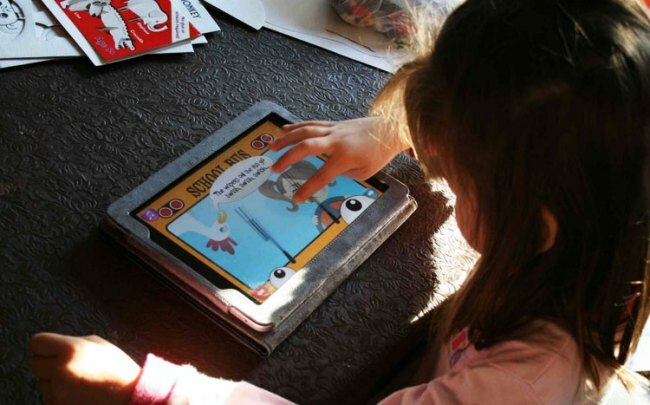
การใช้งานตามวัตถุประสงค์
เช่นเดียวกับที่คุณไม่ยอมให้ลูกนั่งดูสิ่งที่เธอชอบบนเคเบิลทีวี การท่องเว็บเพื่อความบันเทิงอาจเป็นเรื่องที่น่าสงสัยอย่างยิ่ง ลองเล่นเซิร์ฟแบบมีเป้าหมาย หากเขากำลังมองหาสเก็ตบอร์ดใหม่หรือค้นคว้าข้อมูลของ Martin Luther King Jr. คุณสามารถจัดการผลลัพธ์ได้ง่ายกว่าการพูดเล็กน้อย หากเขาพิมพ์คำว่า "เกมสนุกๆ" ลงในเครื่องมือค้นหา ด้วยวิธีนี้ คุณจะรู้ว่าเขากำลังมองหาอะไร ควรใช้เวลานานเท่าใด และมีความคิดว่าจะเกิดอะไรขึ้น ตรวจสอบให้แน่ใจว่าคุณได้เปิดตัวบล็อกป๊อปอัปไว้เมื่อเด็กๆ ใช้อินเทอร์เน็ต
การเฝ้าระวัง
เราขอแนะนำให้วางคอมพิวเตอร์ไว้ในห้องนั่งเล่นโดยให้มองเห็นหน้าจอได้ชัดเจนเพื่อคอยจับตาดูสิ่งที่มาขวางหน้าจอ มองหาสัญญาณเตือนว่าเด็กกำลังสำรวจเนื้อหาที่ไม่ได้รับอนุญาต เช่น เขาสลับหน้าจอคอมพิวเตอร์อย่างรวดเร็วเมื่อคุณเข้าไปในห้อง ระวังคอมพิวเตอร์เครื่องอื่นที่เด็กอาจใช้อยู่
นอกจากนี้ ควรใส่ใจสัญญาณเริ่มต้นของการล่วงละเมิด เช่น การกลั่นแกล้งทางอินเทอร์เน็ต สัญญาณต่างๆ ได้แก่ ความลังเลที่จะออนไลน์ หรือความกังวลใจเมื่อมีข้อความปรากฏขึ้น ความบอบช้ำทางอารมณ์หลังจากใช้ คอมพิวเตอร์หรือโทรศัพท์มือถือ โทรศัพท์ที่น่าสงสัย ข้อความหรืออีเมล หรือการเปลี่ยนแปลงปกติของบุตรหลานอย่างกะทันหัน พฤติกรรม.
มาตรการควบคุมผู้ปกครอง
สุดท้ายแต่ไม่ท้ายสุด มีเทคโนโลยีมากมายที่จะช่วยคุณตรวจสอบการใช้งานของบุตรหลาน อุปกรณ์จำนวนมากมีมาตรการควบคุมโดยผู้ปกครองในตัว ตัวอย่างเช่น หากคุณกำลังตั้งค่าคอมพิวเตอร์สำหรับบุตรหลาน คุณสามารถสร้างผู้ใช้ที่มีการควบคุมของผู้ดูแลระบบที่มีการป้องกันด้วยรหัสผ่าน เพื่อให้คุณสามารถกำหนดข้อจำกัดในการใช้งานของบุตรหลานได้ คุณตั้งค่าให้คอมพิวเตอร์ปิดได้ตอน 22.00 น.
คุณยังสามารถตั้งค่าขีดจำกัดการใช้งานเพื่อควบคุมระยะเวลาที่เด็กจะสามารถใช้อุปกรณ์ได้ (หนึ่งชั่วโมง สองชั่วโมง ฯลฯ) และตั้งค่า กรองแชทขาเข้าและขาออก อนุมัติ “เพื่อน” สำหรับบริการแชทออนไลน์ รวมถึงเว็บไซต์ใดบ้าง สามารถดูได้ สำหรับเด็กที่เพิ่งเริ่มใช้อินเทอร์เน็ต เราขอแนะนำให้ตั้งค่าข้อจำกัดอินเทอร์เน็ตเป็นระดับสูงสุด แม้ว่าสิ่งนี้จะมีข้อจำกัดมาก แต่ก็จะช่วยให้แน่ใจว่าเนื้อหาที่น่าสงสัยใดๆ จะถูกจำกัด (เด็กๆ สามารถส่งอีเมลถึง “ผู้ดูแลระบบ” เพื่อขอเข้าถึงไซต์ที่ถูกบล็อกได้) คุณยังสามารถพิมพ์ไซต์ที่คุณต้องการจำกัดได้ด้วยตนเอง และในทางกลับกัน ไซต์ที่อนุญาต "ไวท์ลิสต์" นี่เป็นเรื่องลำบากเล็กน้อยซึ่งบางส่วนก็ครอบคลุมมากขึ้น ซอฟต์แวร์ควบคุมโดยผู้ปกครอง สามารถเป็นประโยชน์ได้
มีชุดซอฟต์แวร์มากมายและส่วนใหญ่ก็ทำงานได้ดีพอสมควร ContentProtect, SpyAgent, WebWatcher, IamBigBrother, Cybersitter, eBlaster, SafeEyes, Net Nanny, CyberPatrol และ Norton Internet Security เป็นตัวเลือกยอดนิยมที่ให้การสนับสนุนในระดับต่างๆ
คุณสามารถควบคุมระดับการค้นหาได้ ตัวอย่างเช่น Google มีชุดเครื่องมือด้านความปลอดภัยที่มีประสิทธิภาพ รวมถึงโหมดปลอดภัยของ YouTube ที่กรองเนื้อหาที่ไม่เหมาะสมกับวัยออก นี่เป็นประโยชน์สำหรับผู้ปกครองที่ชอบแชร์วิดีโอ YouTube ตลกๆ กับลูกๆ แต่กังวลว่าอาจสะดุดกับเนื้อหาที่ไม่พึงประสงค์ คลิกลิงก์ที่ด้านล่างของหน้าวิดีโอใดก็ได้เพื่อเลือกโหมดปลอดภัยและล็อคเบราว์เซอร์นั้นด้วยรหัสผ่าน YouTube ของคุณ YahooKids.com ยังเป็นเครื่องมือค้นหาที่ยอดเยี่ยมสำหรับเด็กอีกด้วย เท่านั้น อนุญาตให้ใช้ผลการค้นหาที่เหมาะกับเด็ก
ความปลอดภัยทางอินเทอร์เน็ตบนมือถือ: มีแอพสำหรับสิ่งนั้น
เราทุกคนรู้ดีว่าการมีเด็กเคลื่อนที่หมายถึงมีสื่อเคลื่อนที่ผ่านสมาร์ทโฟน ขอย้ำอีกครั้งว่าคุณสามารถควบคุมเนื้อหาในระดับเครื่องมือค้นหาได้โดยใช้เครื่องมือเช่น SafeSearch ของ Google ซึ่งสามารถเข้าถึงได้บนอุปกรณ์เคลื่อนที่ทุกเครื่อง เพียงเลือกการตั้งค่าที่ด้านล่างของหน้าจอ แล้วคุณจะเห็นตัวเลือกให้เลือกเข้มงวด ปานกลาง หรือปิดการค้นหาปลอดภัยโดยสิ้นเชิง
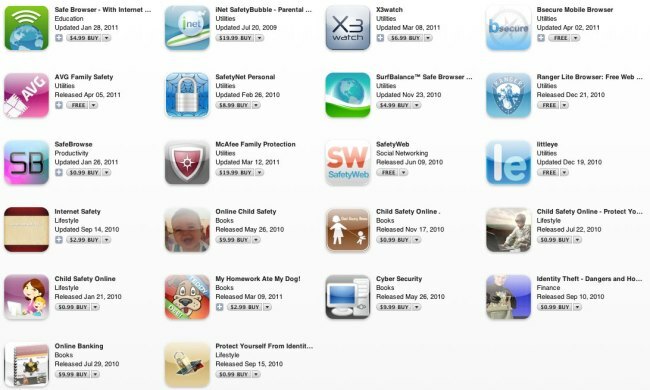
เช่นเดียวกับทุกสิ่งทุกอย่างภายใต้ดวงอาทิตย์ มีแอปเพื่อความปลอดภัยทางอินเทอร์เน็ตบนมือถือ ซึ่งจะช่วยให้ผู้ปกครองได้พักผ่อนอย่างสบายใจเมื่อลูกไม่อยู่ เราชอบ McAfee Family Protection — ราคาแพงนิดหน่อยที่ $20 แต่มันก็ค่อนข้างแข็งแกร่ง มันยังช่วยให้คุณสามารถปิดการใช้งานการสืบค้นจากระยะไกลได้หากต้องการ นอกจากนี้ เรายังชอบแอปออนไลน์เพื่อความปลอดภัยของเด็ก ซึ่งเป็นเครื่องมือทางการศึกษาสำหรับผู้ปกครองมากกว่าที่เสนอเคล็ดลับที่เป็นประโยชน์ เช่น “เคล็ดลับในการหลีกเลี่ยงการล่าเหยื่อทางเพศ” แนวทางการใช้เครือข่ายสังคม และอื่นๆ
ติดตามเทรนด์อินเทอร์เน็ต
วิธีที่ดีที่สุดในการทำความเข้าใจว่าลูกของคุณกำลังทำอะไรบนเว็บคือการทำความเข้าใจให้มากขึ้นว่าแอพและบริการเหล่านี้หมายถึงอะไรจริงๆ เมื่ออายุมากขึ้น หลีกเลี่ยงไม่ได้ที่บุตรหลานของคุณจะพบว่าตัวเองอยู่บนโซเชียลเน็ตเวิร์กซึ่งจะทำให้พวกเขาได้รู้จักกับคนแปลกหน้า แอพ ลิงก์ และอื่นๆ อีกมากมาย นี่ไม่ได้หมายความว่าคุณต้องเป็นเพื่อนกับลูกของคุณบน Facebook หรือ Twitter แต่สิ่งสำคัญคือต้องรู้ว่าสิ่งเหล่านี้เป็นอย่างไร เครือข่ายโซเชียลทำงานเพื่อให้คุณเข้าใจการตั้งค่าความเป็นส่วนตัวและแอปข้อมูลที่เข้าถึงเมื่อลูกของคุณติดตั้ง บางสิ่งบางอย่าง. รู้ว่าสแปมมีลักษณะอย่างไรเพื่อที่คุณจะได้จับตาดูกิจกรรมโซเชียลมีเดียของลูกคุณ หากคุณพบว่าลูกของคุณอัพโหลดรูปภาพแปลก ๆ ไลค์สิ่งที่ไม่เหมาะสม ทวีตลิงก์ไปยังไซต์ที่คุณ ก่อนหน้านี้บอกว่าเป็นเขตจำกัด หรือเป็นเพื่อนกับคนแปลกหน้า ถึงเวลานั่งลงแล้วคุยกันใหม่ว่าจะปลอดภัยได้อย่างไร เว็บ
ไม่มีกระสุนวิเศษ
สิ่งสำคัญที่สุดคือคุณควรเริ่มให้ความรู้แก่บุตรหลานของคุณตั้งแต่เนิ่นๆ เกี่ยวกับความปลอดภัยทางอินเทอร์เน็ต และใช้การโจมตีหลายด้านเพื่อปกป้องบุตรหลานของคุณให้ปลอดภัย การผสมผสานของการเฝ้าระวัง การศึกษา กฎเกณฑ์ ผลที่ตามมา การควบคุมโดยผู้ปกครอง และแอปพลิเคชันความปลอดภัยบนมือถือ ล้วนจะช่วยปกป้อง ลูกน้อยของคุณ แต่ไม่มีอะไรดีไปกว่าการสื่อสารกับลูก ๆ ของคุณเพื่อให้พวกเขาทราบถึงวัตถุประสงค์ของมาตรการพิเศษทั้งหมดนี้
คำแนะนำของบรรณาธิการ
- วิธีตรวจสอบว่าเว็บไซต์ล่มหรือไม่
- ความร่วมมือของ Google มุ่งหวังที่จะช่วยเหลือผู้ปกครองในเรื่องความปลอดภัยทางออนไลน์ของบุตรหลาน
- วิธีปกป้องวิดีโอครอบครัวของคุณบน YouTube




